在列表頁及表單頁左上方可以看到紅色的+新增按鈕,點擊後即可新增一筆資料。
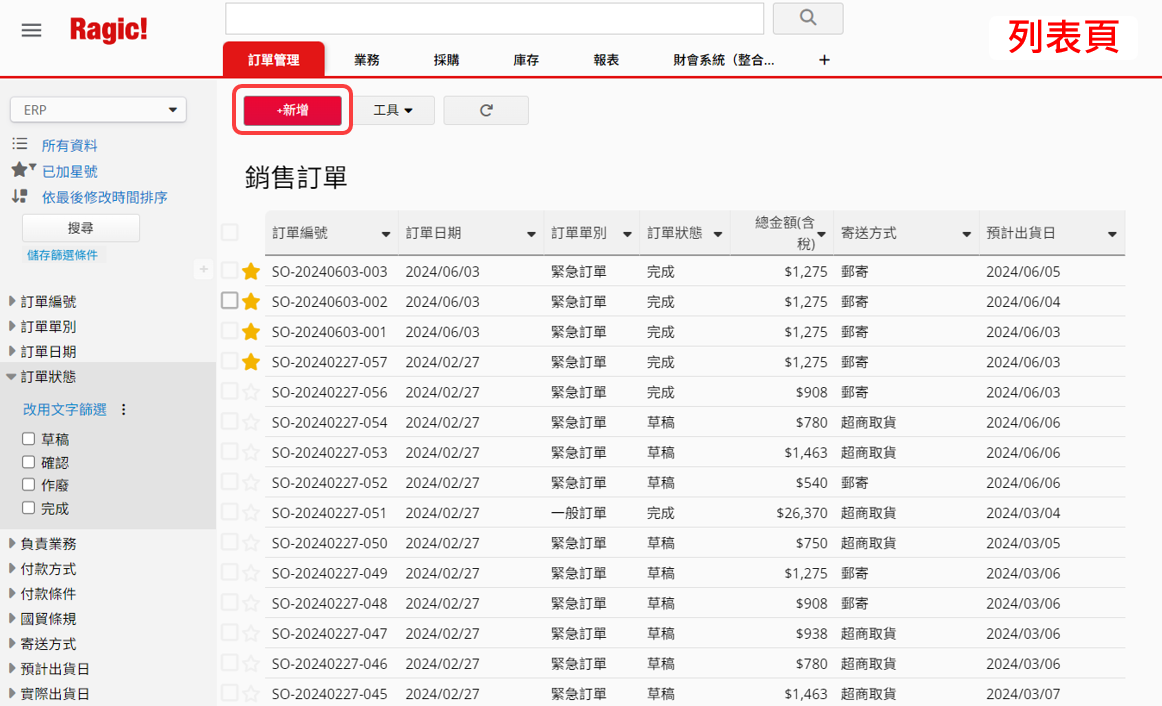
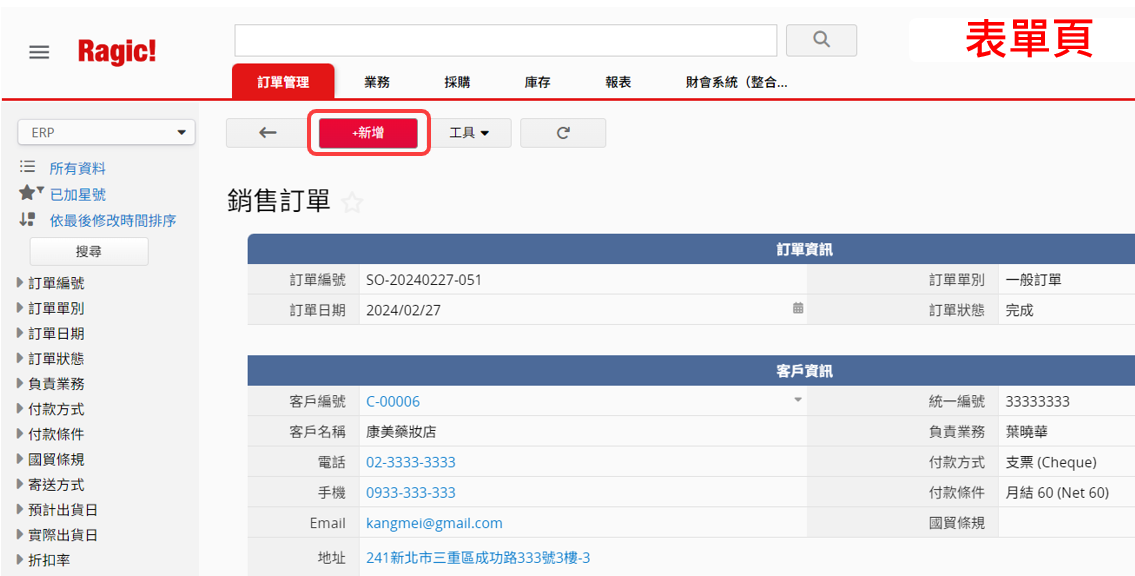
如果在表單沒有看到+新增按鈕,這可能跟你在這張表單上的擁有的存取權限有關。如有任何有關不能新增資料及類似權限上的問題,請聯絡你們的系統管理者進行進一步的確認或是調整權限設定。
點擊+新增後,會進入一張空白的表單頁,輸入資料後儲存就完成了!除了手動輸入也可以複製文字來填入資料。
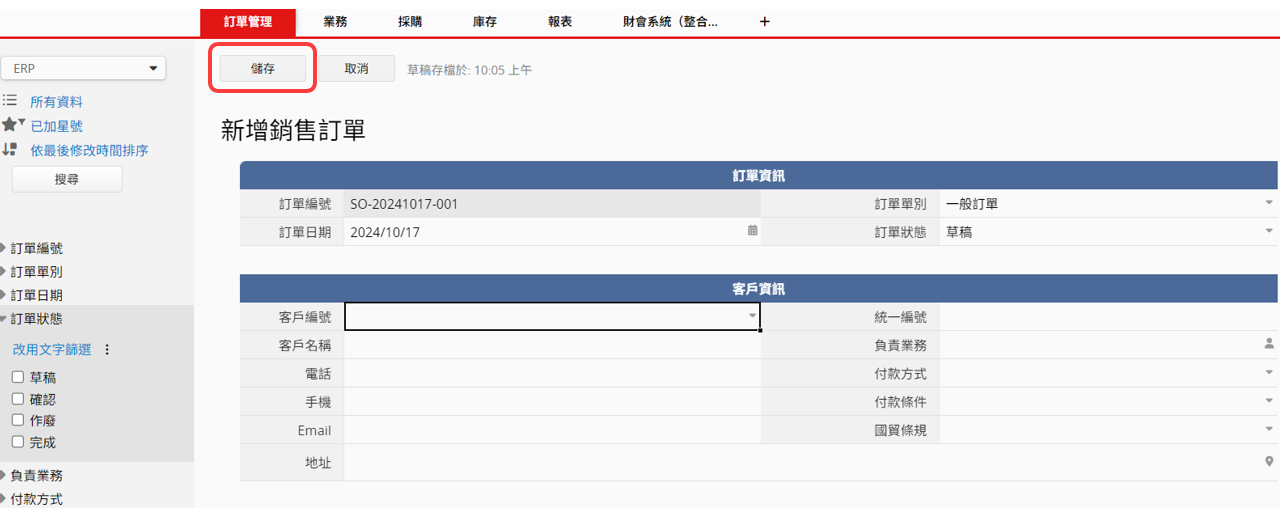
如果要新增的資料內容跟既有的資料內容差不多,可以進入想要複製的資料表單頁,點擊工具後選擇複製這筆資料,就會直接新增一筆和這筆資料一樣內容的資料,再修改想要更改的內容即可,就可以節省從頭輸入所有欄位資料的時間!
如果沒有看到此功能的話,可能跟系統管理者所設定的功能權限有關。
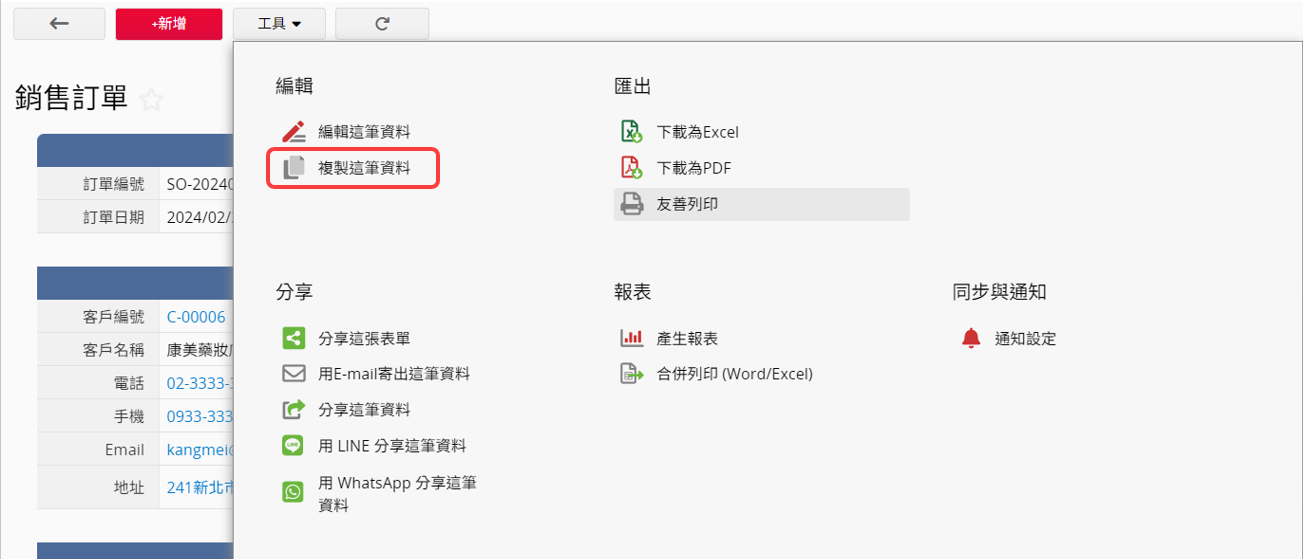
可以利用列表頁第一列資料左邊的+新增按鈕來在列表頁快速新增資料。
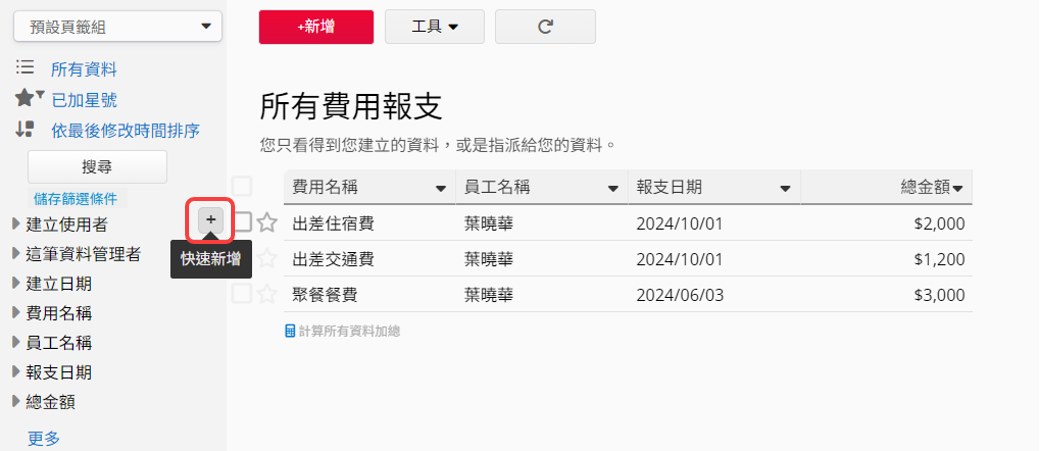
透過這個方式可以新增一列資料到列表頁中,欄位值的輸入方式一樣是根據每個欄位的種類,例如自由輸入或是選項欄位等。
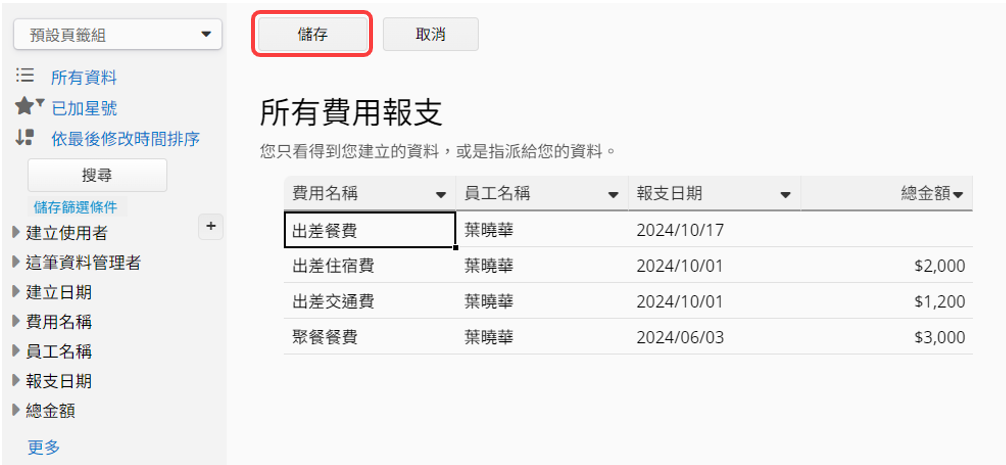
在列表頁上新增完資料後,別忘了按上方的儲存鍵。
注意: 如果列表頁上有欄位是自動產生編號、套用預設值或是套用公式的話,在列表頁快速新增資料時這些欄位值也會由系統幫你產生或計算。
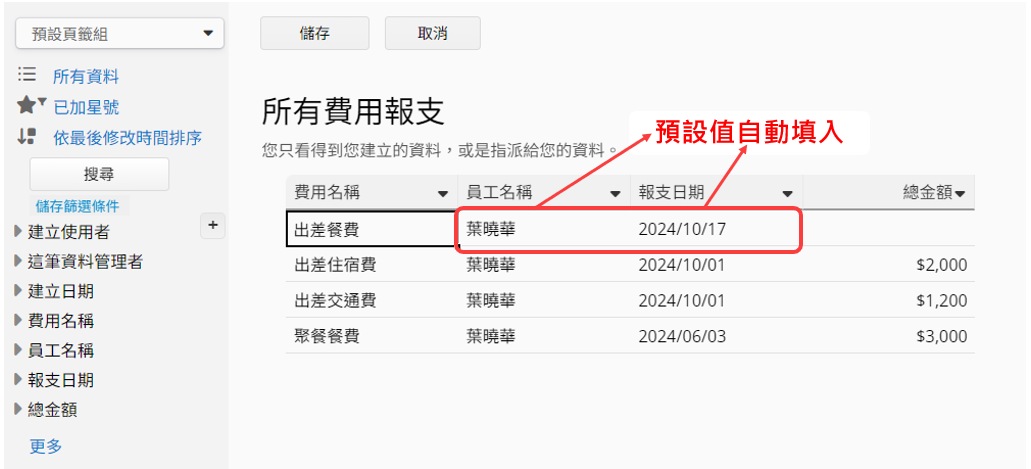
但如果這張表單的表單頁中上述的這些欄位(自動產生、套用預設值、套用公式),沒有被放在列表頁上的話,便不能使用快速新增資料功能。以下章節將介紹有哪些情況不能使用列表頁快速新增的功能
如果需要在列表頁一次新增多筆資料的話,只要先不儲存資料,一直按 + 新增資料就可以囉!
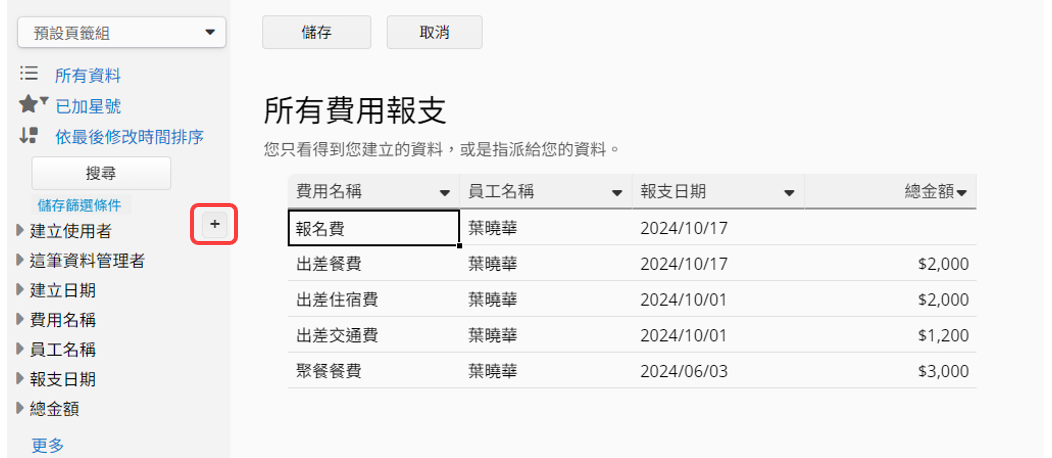
別忘了在輸入完所有新增資料後按下儲存按鈕喔!
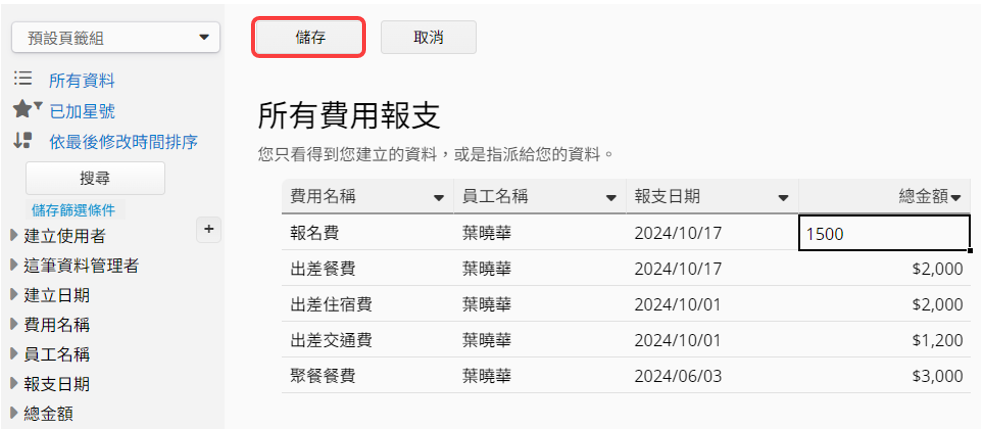
如果你在列表頁沒有看到快速新增的+按鍵,有可能是因為表單頁有一些特定欄位或套用特定的設定並沒有在列表頁上,以下將舉出不適用列表頁快速新增的情況:
• 表單頁上有必填欄位,列表頁上沒有這個欄位。
• 表單頁上有隱藏欄位 ,列表頁上沒有這個欄位。
• 表單頁上有設有預設值的欄位,列表頁上沒有這個欄位。
• 表單頁上有自動產生編號的欄位,列表頁上沒有這個欄位。
• 表單頁上有套用公式的欄位,列表頁上沒有這個欄位。
• 這張表單有寫pre-workflow 或是 post-workflow 的程式。
• 如果你在這張表單上的存取權限是佈告欄式使用者或僅閱覽時。
如因以上情況無法在列表頁進行快速新增的話,請在表單頁新增資料 。
在新增資料時,系統會每隔幾秒自動將你輸入的內容儲存為草稿保存於瀏覽器中。
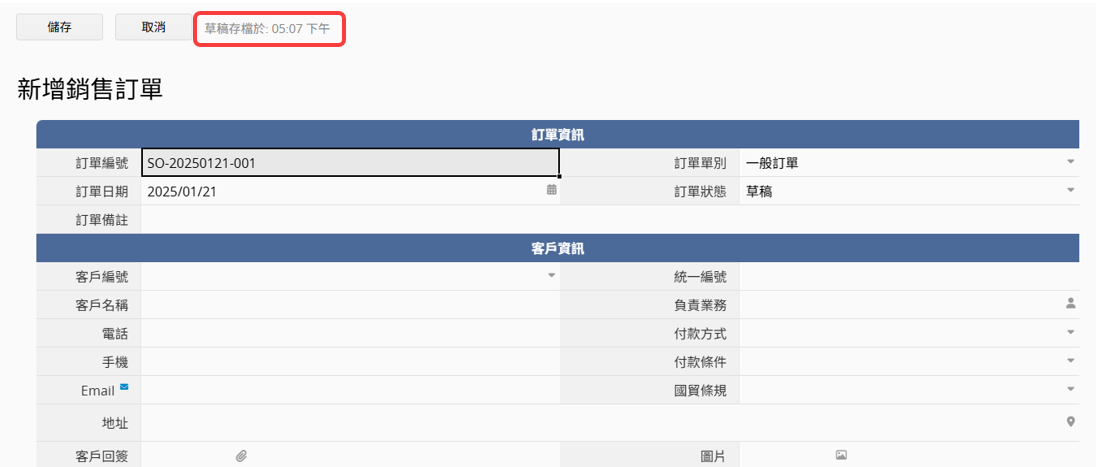
這樣即使不小心關閉瀏覽器視窗,在相同的表單新增資料時,系統就會先檢查是否有可用的草稿。若有草稿,系統將提示是否讀取該草稿。你可以選擇讀取最後的草稿來繼續填寫資料,或放棄草稿重新從頭開始新增資料。
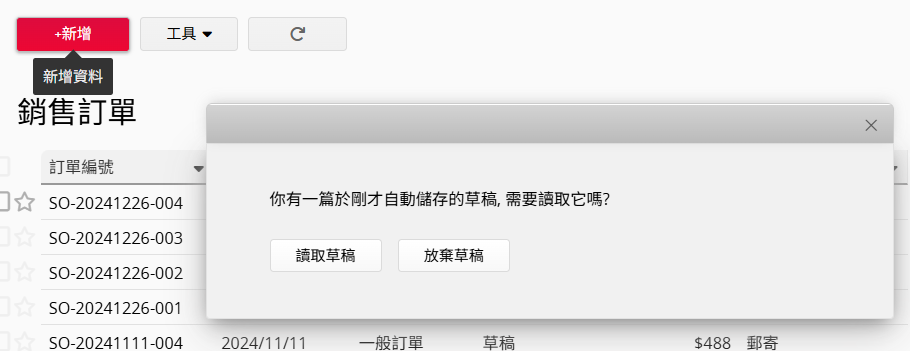
也可以利用 匯入的方式來新增資料,這項功能需要有權限才能使用,所以如果你沒有匯入的功能選項的話,請聯絡系統管理員來進行功能權限設定上的調整。